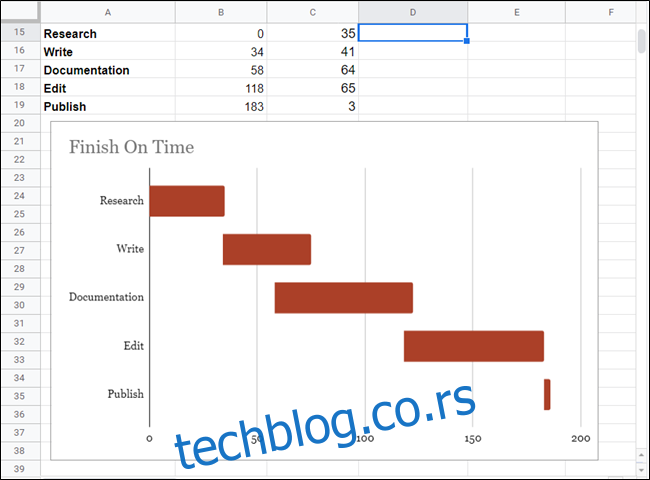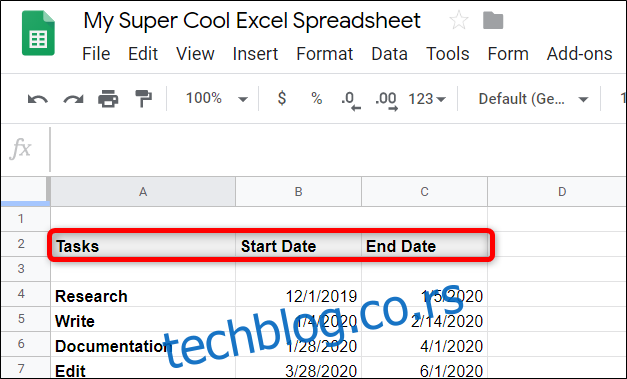А Гантов графикон је уобичајено коришћен тип тракастог графикона који илуструје разлагање плана пројекта на задатке или догађаје приказане у односу на време. Гоогле табеле имају згодну функцију која вам помаже да креирате Гантов графикон за свој пројекат.
Планути Гоогле табеле и отворите нову табелу.
Прво направите малу табелу и уметните неколико наслова у ћелије да бисте започели. Требаће вам један за задатке, датум почетка и датум завршетка. Попуните сваку ћелију детаљима пројекта. Требало би да изгледа овако:

Затим направите сличну табелу са стране или испод претходне која ће служити као начин за израчунавање графикона у сваком делу Гантовог графикона. Табела ће имати три наслова за генерисање Гантовог графикона: задаци, дан почетка и трајање (у данима) задатка. Требало би да изгледа овако:
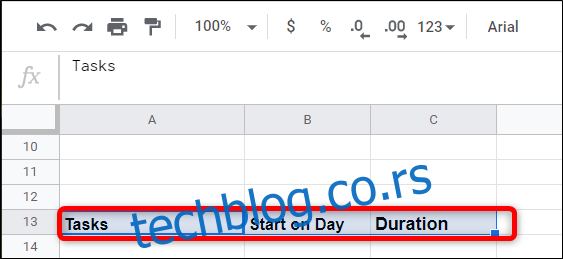
Након што поставите наслове, потребно је да израчунате почетни дан и трајање. Наслов „Задаци“ ће бити исти као горе. Можете једноставно копирати ћелије испод, директно их референцирати или их поново написати ако желите.
Да бисте израчунали „Почетак на дан“, потребно је да пронађете разлику између датума почетка сваког задатка и датума почетка првог задатка. Да бисте то урадили, прво конвертујете сваки датум у цео број, а затим га одузмете од датума почетка првог задатка: (
=INT(B4)-INT($B$4)
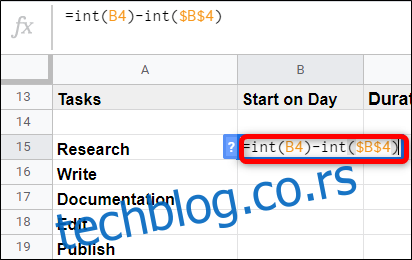
У формули,
Дакле, када копирамо исту формулу за следеће ћелије — што радимо у следећем кораку — коришћењем знака долара на овакав начин осигуравамо да увек упућује на ту вредност у Б4, што је почетак првог задатка.
Након што притиснете тастер „Ентер“, поново кликните на ћелију, а затим двапут кликните на мали плави квадрат.
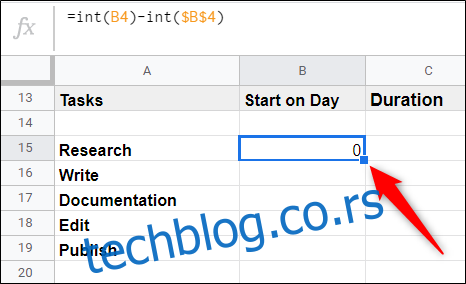
Попут магије, Схеетс ће користити исту формулу – али водите рачуна да референцирате исправну ћелију изнад – за ћелије директно испод, довршавајући секвенцу.
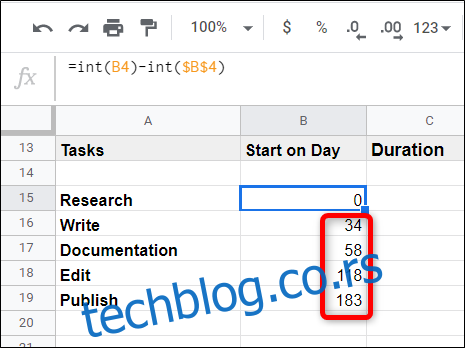
Сада, да бисте израчунали трајање, морате одредити колико дуго ће сваки задатак трајати. Овај прорачун је мало компликованији и проналази разлику између још неколико варијабли. Формула ће личити на формат (
=(INT(C4)-INT($B$4))-(INT(B4)-INT($B$4))
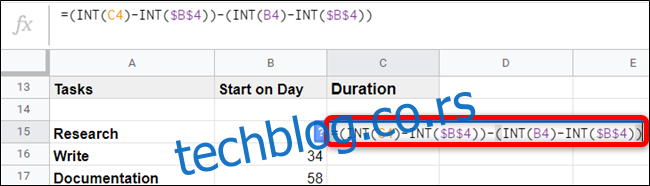
Као и раније, морате конвертовати сваки формат датума у цео број како га референцирате у формули. Такође, променљиве које ће остати исте кроз све ћелије се референцирају помоћу знакова за долар.
Након што притиснете тастер „Ентер“, поново кликните на ћелију, а затим двапут кликните на мали плави квадрат.
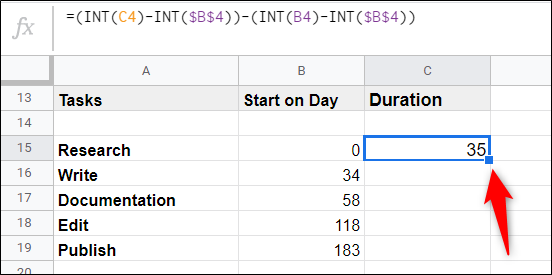
Управо тако, Схеетс попуњава преостале ћелије за вас.
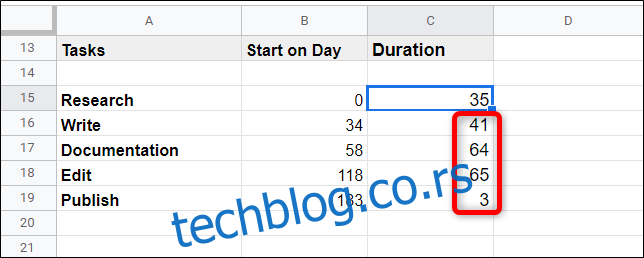
Означите целину табеле.
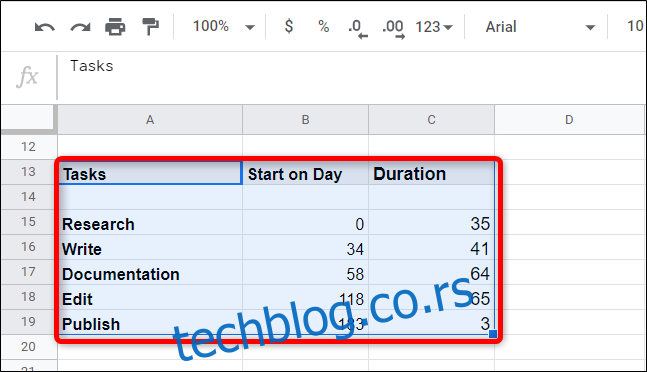
Затим кликните на Инсерт > Цхарт.
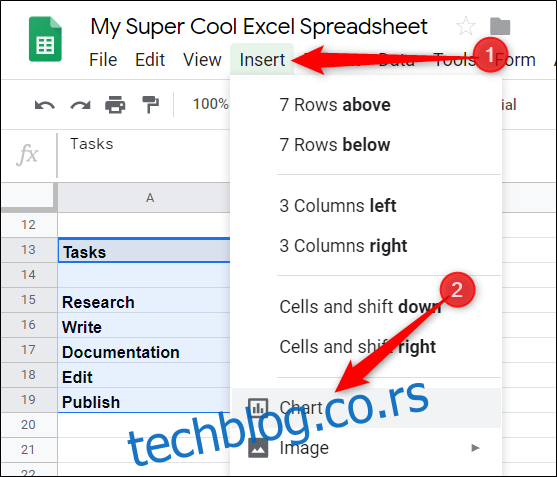
На крају, кликните на било коју од светлоцрвених трака, кликните на бирач боја, а затим изаберите „Ништа“ на врху бирача боја.
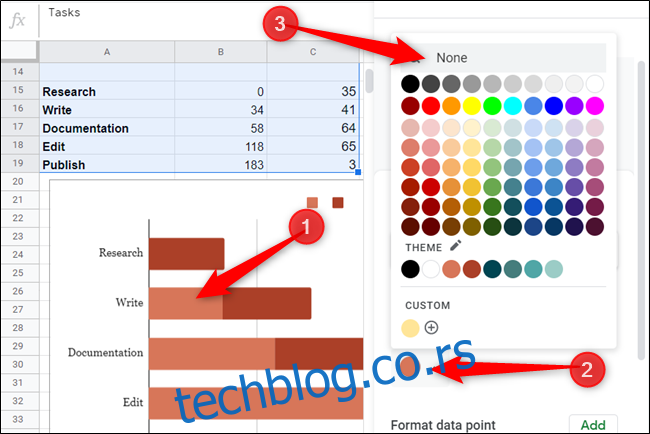
Након тога идите на картицу „Прилагоди“ у окну за уређивање графикона, кликните на „Наслови графикона и оса“ и дајте свом графикону име.
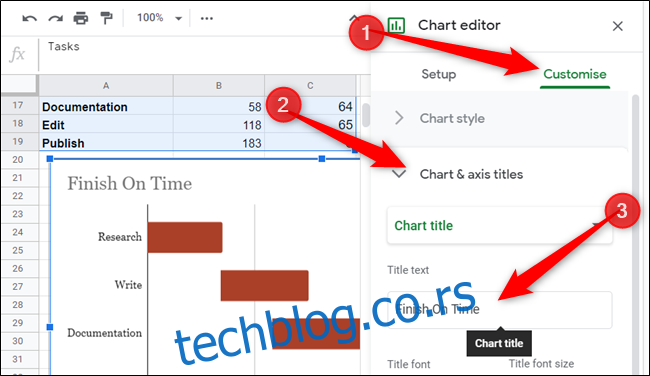
Ето га. На тај начин сте направили потпуно функционалан Гантов графикон који се ажурира у реалном времену.